- 컴퓨터: M1 맥북에어
- Parallels: Parallels Desktop 17 for Mac
- Windowos OS: Windows 11
macOS와 Windows를 같이 사용하다 보면 한영 변환키가 달라서 은근 불편하기도 합니다. 그래서 이번 편에서는 한영 변환키를 CapsLock키로 변경하는 방법을 다뤄보려고 합니다. 예시는 macOS의 패러럴즈에 설치된 Windows 11이지만 컴퓨터에 설치된 Windows 10 혹은 11에서 동일하게 설정할 수 있습니다.
1. PowerToys 설치하기
PowerToys는 윈도우의 설정들을 바꿀 수 있는 일종의 유틸리티 프로그램입니다. 이미 서드파티 프로그램에서 제공하는 것들도 있지만 마이크로소프트에서 만들고 배포하기 때문에 호환성이 좋고 가볍다는 장점이 있습니다. 먼저 구글에 PowerToys를 검색하고 PowerToys 설치를 클릭합니다.

PowerToys 설치 페이지에서 아래로 내리다 보면 Github를 통해 Windows 실행 파일로 설치 - 설치를 클릭합니다.

그러면 GitHub 페이지로 넘어가게 됩니다. 스크롤을 내리면 하단에 설치 가능한 프로그램들이 나옵니다. 이때 각자의 컴퓨터 환경에 맞게 다운로드하시면 됩니다.
일반 컴퓨터에 설치된 윈도우: PowerToysSetup-0.##.#-x64.exe
macOS의 패러럴즈에 설치된 윈도우(arm 아키텍처): PowerToysSetup-0.##.#-arm64.exe
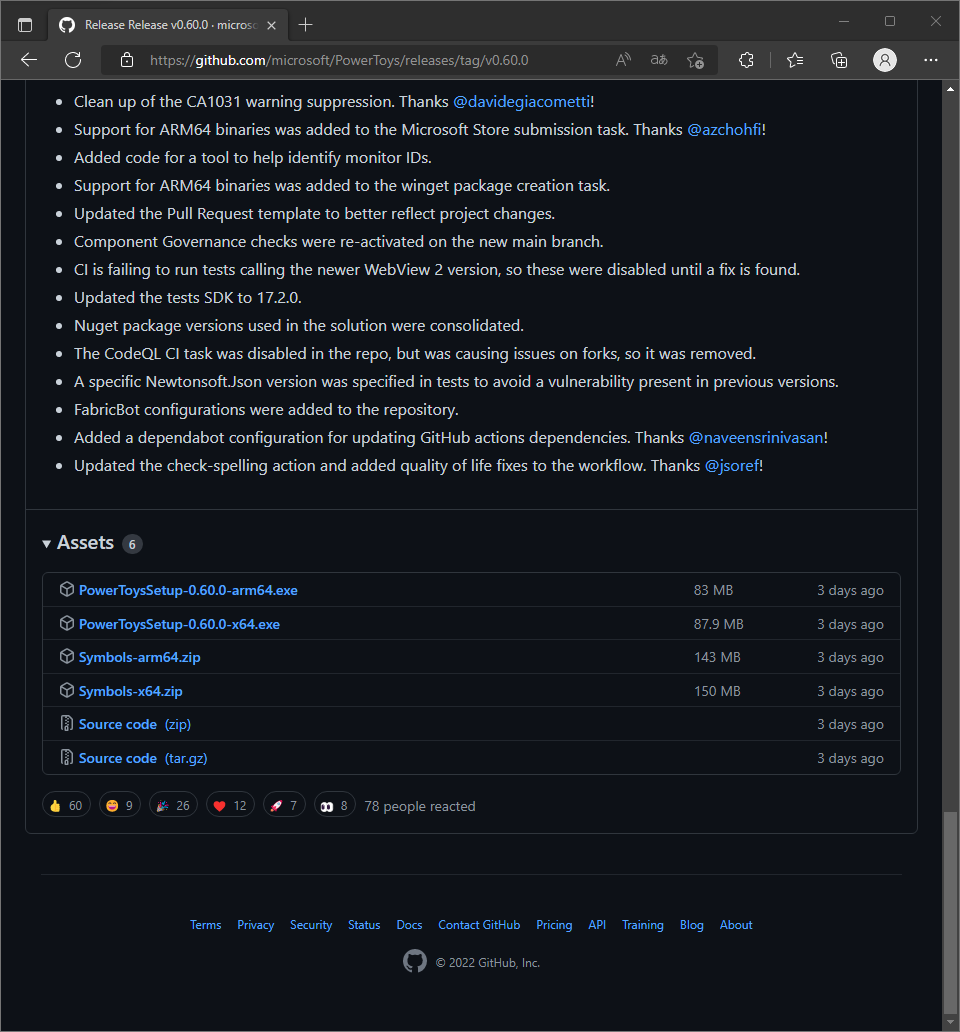
다운로드가 완료되면 해당 프로그램을 설치해줍니다.

2. 설정 변경하기
설치가 완료되었으면 프로그램을 실행시켜 줍니다. 왼쪽 메뉴 중에 Keyboard Manager를 클릭합니다. 그리고 중간에 있는 키 다시 매핑을 클릭합니다.
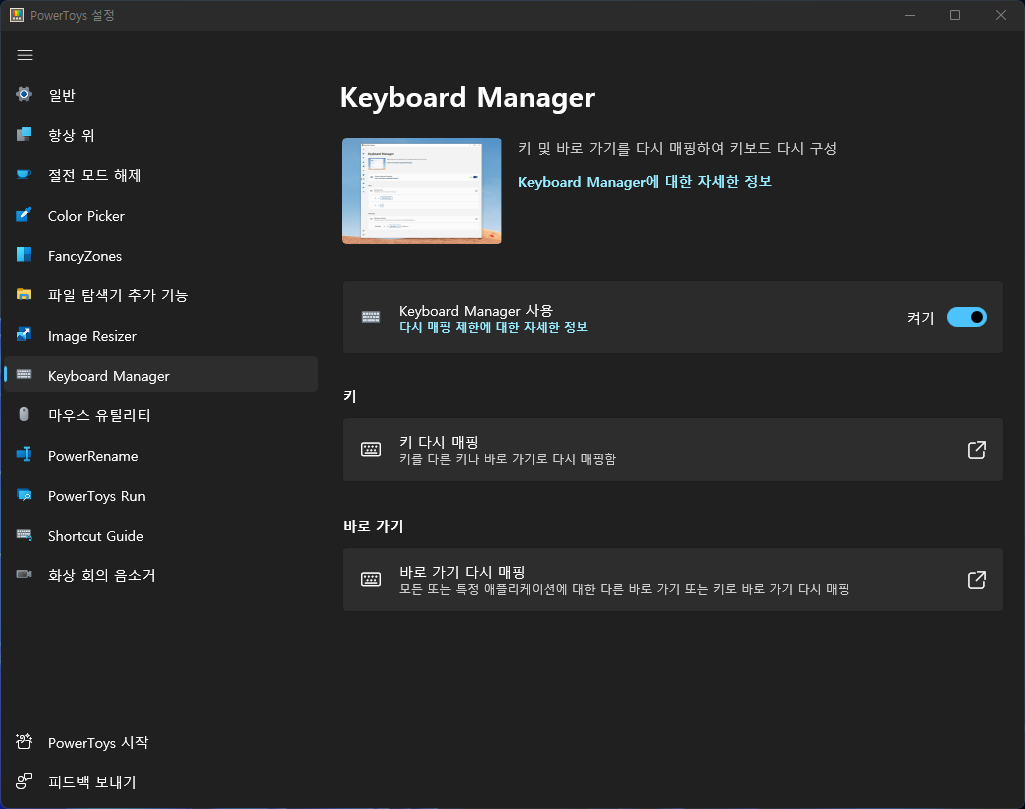
이제 CapsLock과 한/영키를 매핑 시켜주겠습니다. + 버튼은 클릭합니다.
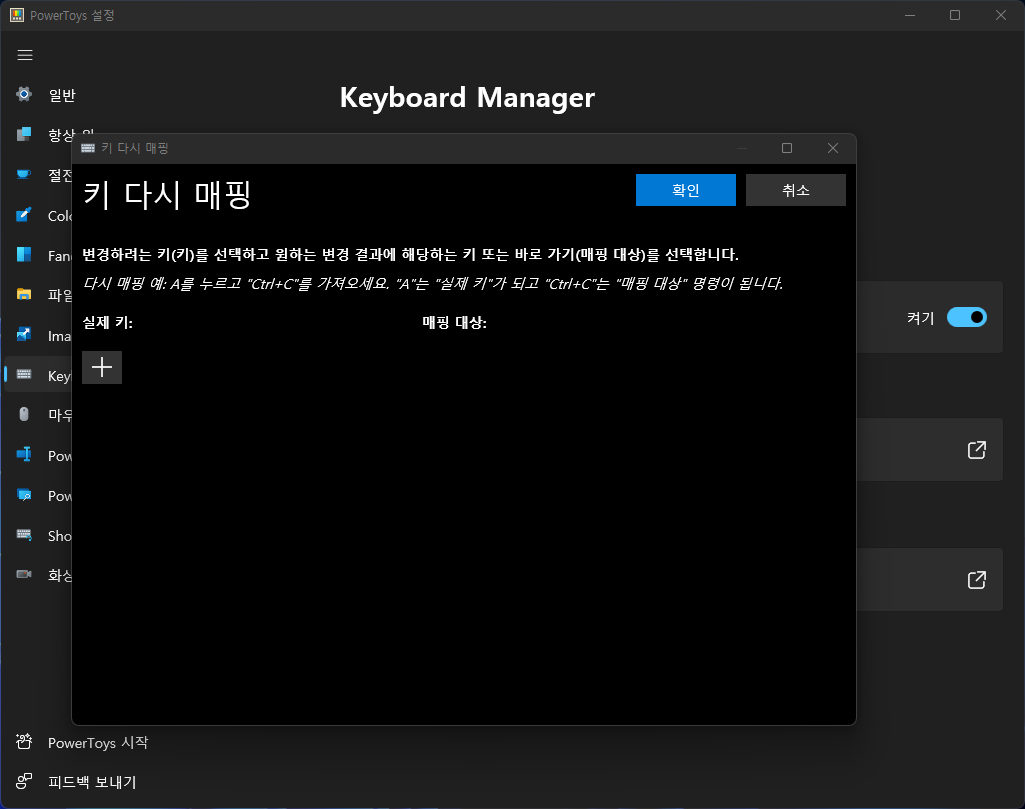
입력을 누른 후 CapsLock키와 한/영키를 매핑시킵니다. 그리고 확인을 클릭합니다.
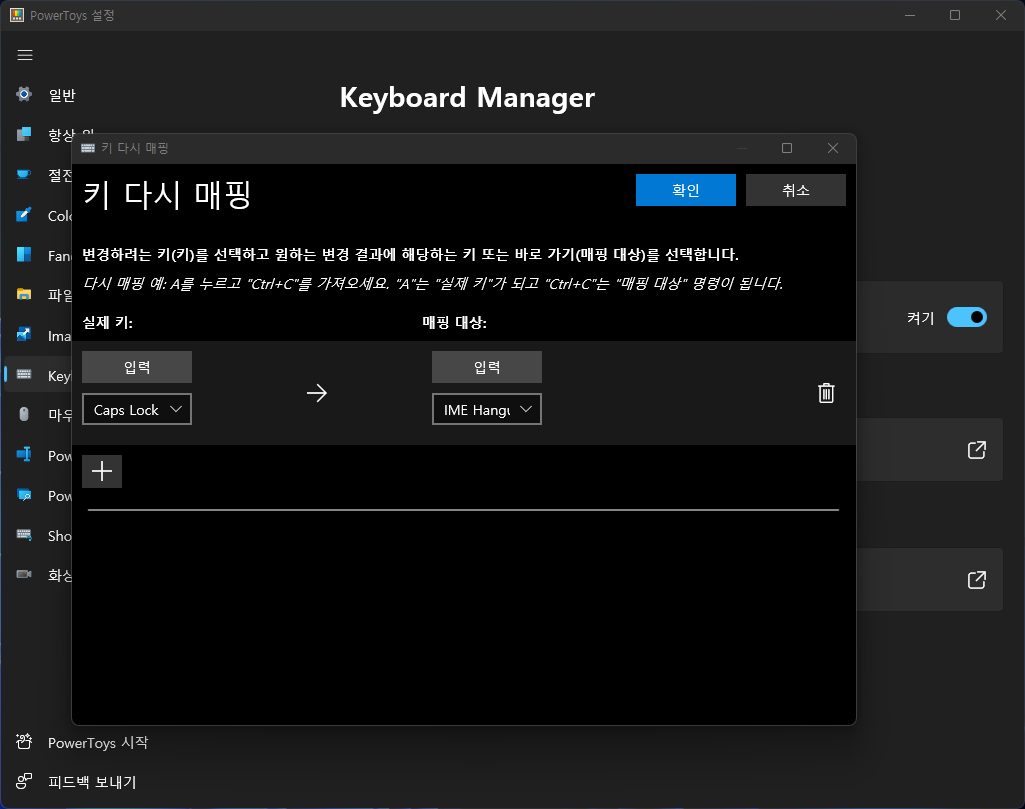
계속을 클릭합니다.
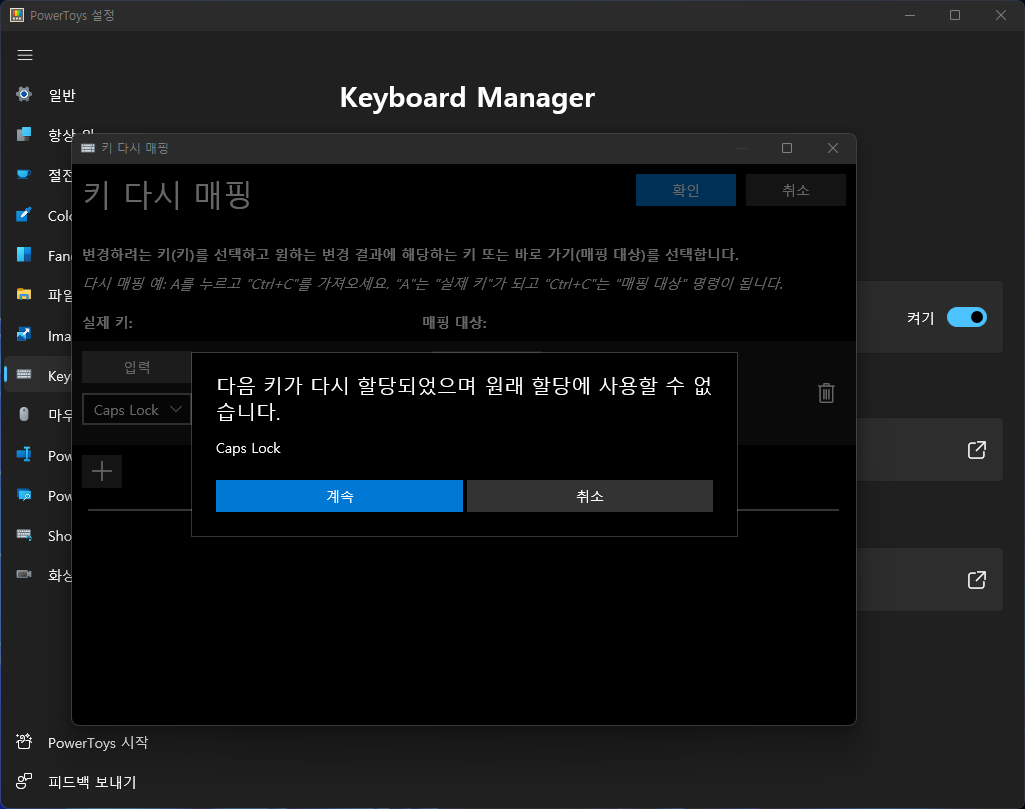
아래는 실행 영상입니다.
긴 글 읽어주셔서 감사합니다.
글과 관련된 의견은 언제든지 환영입니다.
'프로그래밍 이야기 > 기타' 카테고리의 다른 글
| [Tistory] 게시글 내에서 이동하는 목차 내부링크 만들기 (0) | 2022.07.25 |
|---|---|
| [Colab] VSCode에서 SSH로 Colab과 연결 및 연결 유지하기 (0) | 2022.07.24 |
| [WIN 10] 아나콘다 설치하기 (0) | 2022.06.20 |
| [MATLAB] MATLAB 코드를 C/C++언어 환경에서 실행하기 - 2부 Visual Studio 설정 및 실행 (0) | 2022.06.07 |
| [MATLAB] MATLAB 코드를 C/C++언어 환경에서 실행하기 - 1부 MATLAB 환경 설정 및 package 생성 (0) | 2022.05.29 |




댓글